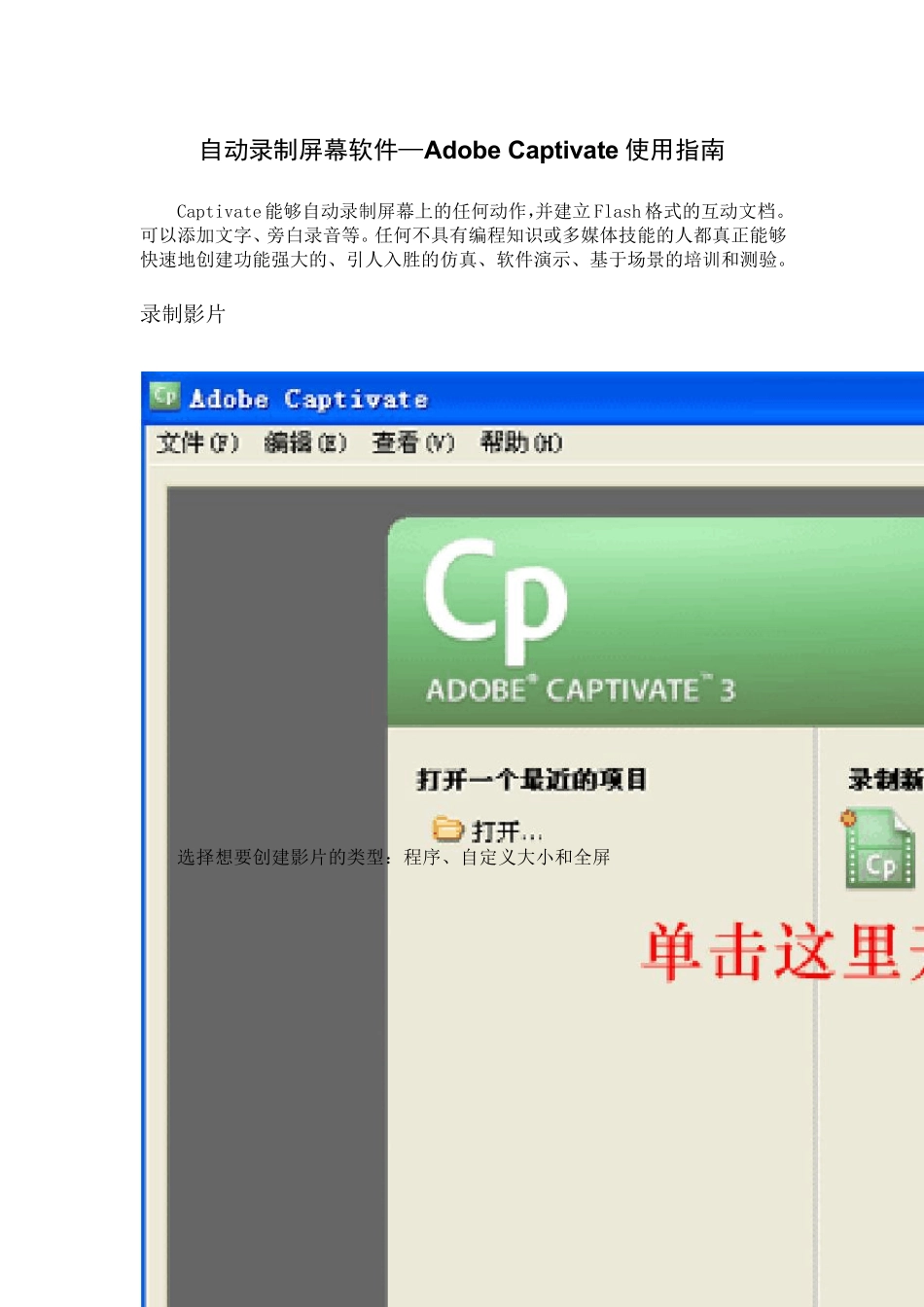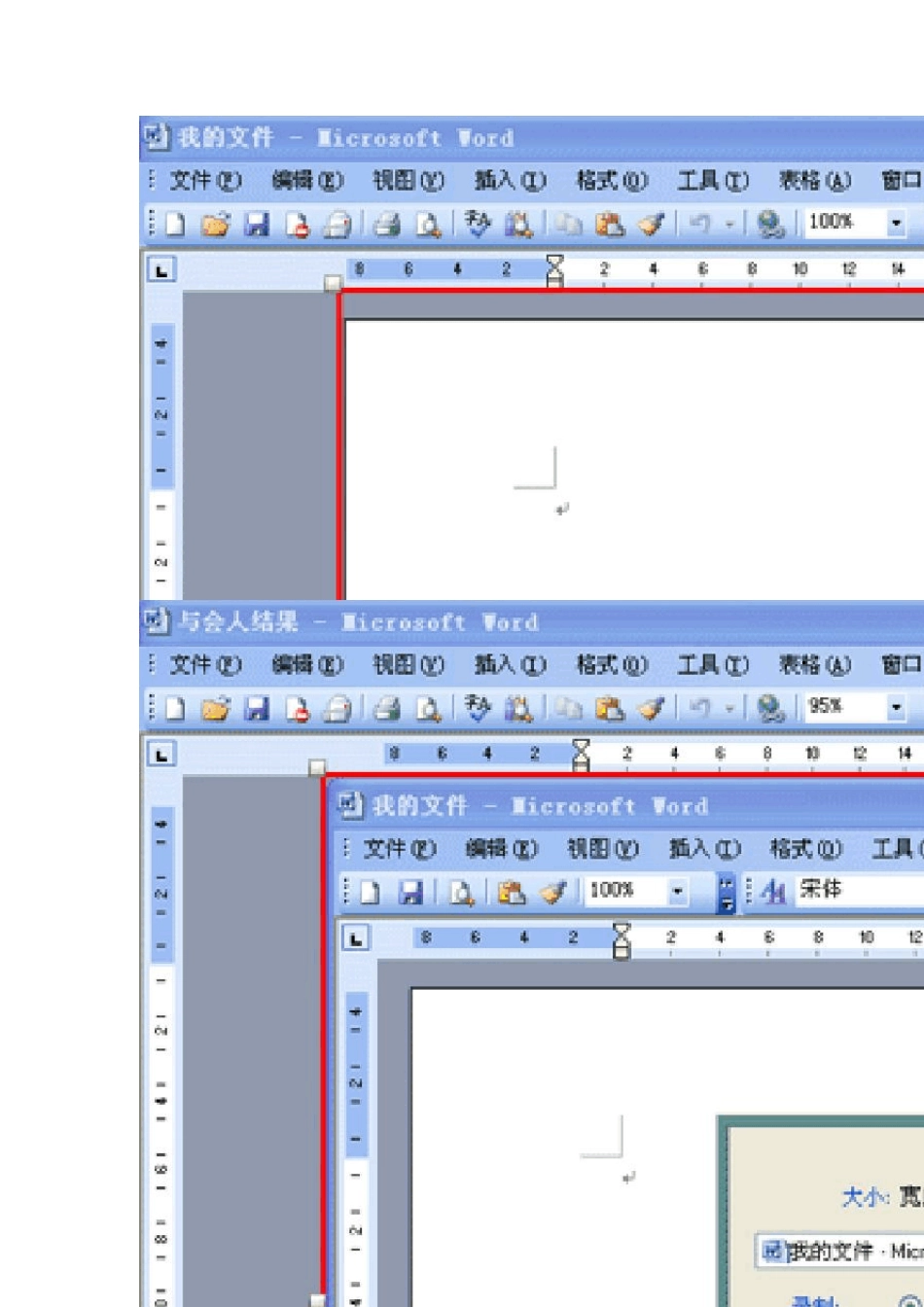自动录制屏幕软件—Adobe Captiv ate 使用指南 Captivate能够自动录制屏幕上的任何动作,并建立 Flash 格式的互动文档。可以添加文字、旁白录音等。任何不具有编程知识或多媒体技能的人都真正能够快速地创建功能强大的、引人入胜的仿真、软件演示、基于场景的培训和测验。 录制影片 选择想要创建影片的类型:程序、自定义大小和全屏 单击按钮,开始录制影片,待操作完成,End 键结束录制,并保存项目文件 录制完成,如下图 可以预览一下 编辑影片 预览过程中如果发现哪一张幻灯片(即哪一帧)存在问题,可以把它删除 除此之外,也可以对幻灯片进行复制、调换操作等。 现在,可以针对某一张幻灯片进行编辑啦 在最后一张幻灯片添加文本标题 添加音效 可以采用各种不同的方式来加入音效 第一种方法:在录制屏幕时录制讲述 第二种方法:在幻灯片中层级导入音效 第三种方法:在幻灯片中层级录制音效 单击开始录制音效,单击停止录制,确定录制完毕,如图 在时间线上双击音轨,弹出编辑音轨对话框,可以对录制的声音进行编辑。如下图,我们可以选取空白音段,点击删除按钮,去除多余的声音 最后,通过在时间轴上对物件进行简单的拖放动作,就可以透过视觉方式将所有事件与录制的声音同步化。 发布 单击按钮,弹出发布对话框,录入相关信息,发布即可。